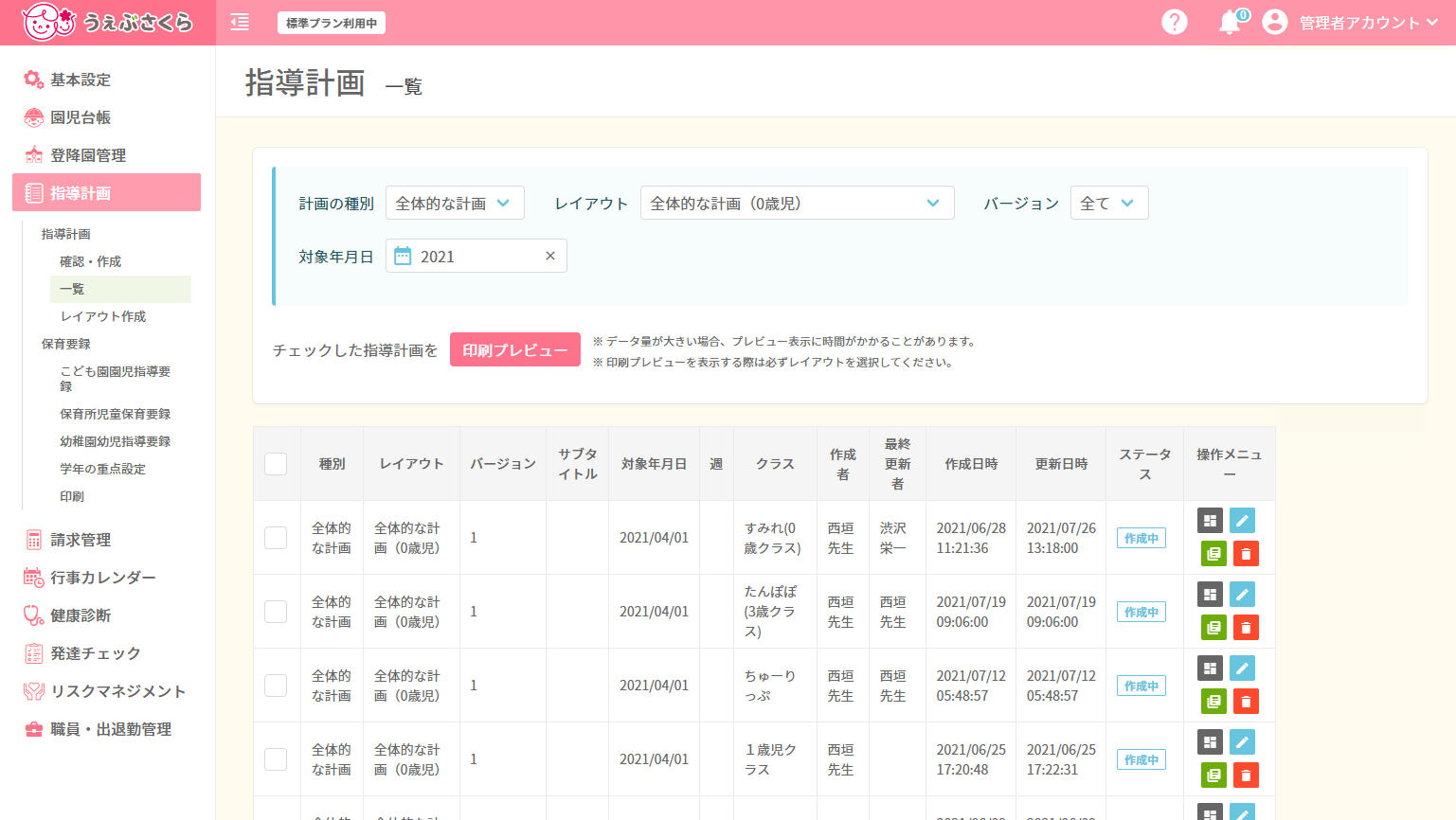
作成した指導計画書を一覧で確認できるメニューです。
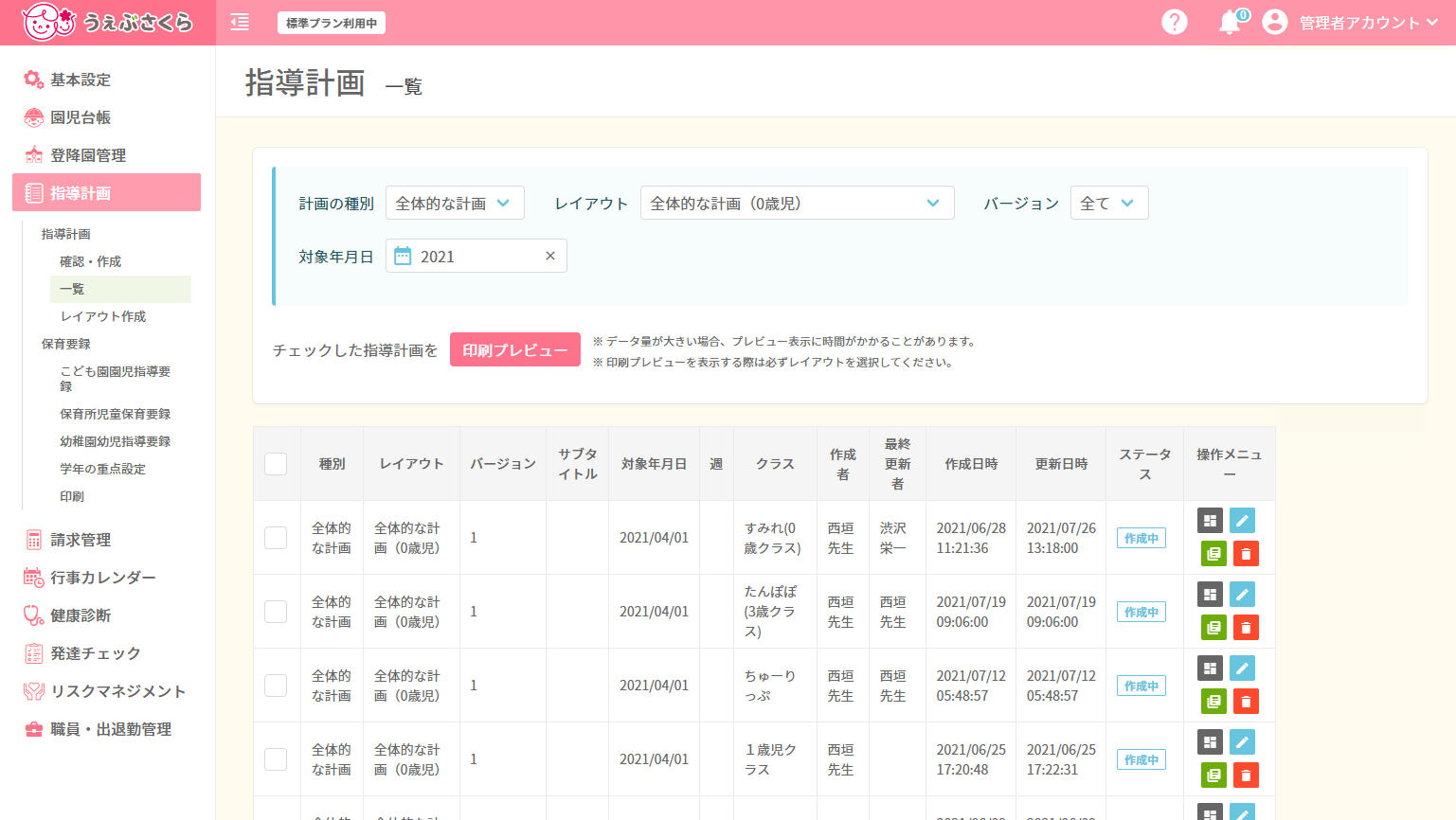
画面上部の枠で、表示する一覧を選択します。
「計画の種別」を選択すると種別ごとの一覧が表示されます。

一覧の操作メニューには4つのアイコンが並んでいます。
 :作成済みの指導計画書を確認できます
:作成済みの指導計画書を確認できます
 :選択した指導計画書を編集できます
:選択した指導計画書を編集できます
 :作成済みの指導計画書を複製して新たな指導計画書を作成します
:作成済みの指導計画書を複製して新たな指導計画書を作成します
 :選択した指導計画書を削除します
:選択した指導計画書を削除します
こちらの一覧画面にて、作成した計画書をまとめて印刷することができます。
画面上部の検索枠にて、印刷したい計画書が含まれるように条件を指定してください。
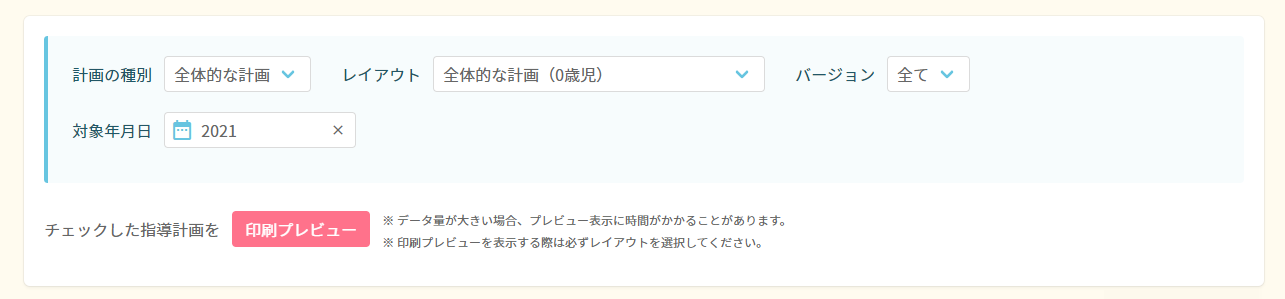
一括印刷を行う場合は、必ずレイアウトを1つ指定してください。
(異なるレイアウトの計画書をまとめて印刷することはできません。)
画面下部には条件に合う計画書の一覧が表示されています。
印刷したい計画書の左側にあるチェックボックスにチェックを入れ、 をクリックすると、印刷プレビュー画面が表示されます。
をクリックすると、印刷プレビュー画面が表示されます。
(データ量が大きい場合、プレビュー表示に時間がかかることがあります。画面を操作せずにそのままお待ちください)
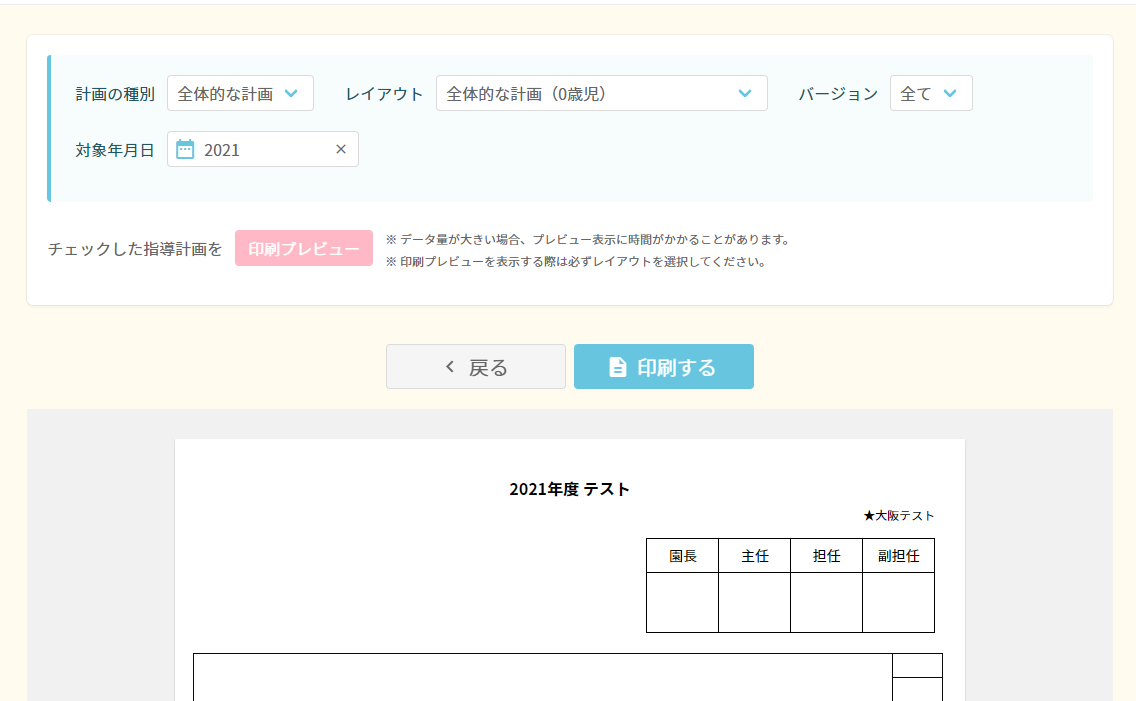
内容を確認し、 をクリックして印刷してください。
をクリックして印刷してください。